Lezione 2 – Installazione di WordPress
Benvenuto/a
al corso Da Zero a WordPress, un corso gratuito che ti permetterà di costruire il tuo primo sito web in modo semplice e veloce.
Continua a leggere queste pagine per scoprire tutto il possibile per rendere il tuo sito web reale e funzionante!

Installazione in locale
Per installare WordPress in locale bisogna munirsi di un programma chiamato XAMPP. Xampp non è altro che un software che ci permetterà di installare WordPress e utilizzarlo per le nostre demo, prima di andare online.
Scarica XAMPP sul tuo desktop, scegliendo la versione relativa al tuo sistema operativo.
Una volta scaricato, fai partire l'installazione. Ti consiglio di installare la cartella direttamente sul desktop, come ho fatto io.
Una volta scaricato XAMPP possiamo partire con l'installazione, quindi clicchiamo su NEXT fino alla fine dell'installazione e clicchiamo su FINISH.
Non modificare le impostazioni di default!
La guida per l'installazione in locale sarebbe diventata troppo lunga, scarica il PDF allegato!
Dominio e hosting personali
Per quanto l'installazione in locale sia molto completa, andare online è sempre la scelta migliore. Per farlo alcuni servizi ci vengono in aiuto.
Quello che ti propongo oggi è il servizio proposto da Host.it e della sua area di sviluppo gratuita che puoi trovare all'indirizzo https://host.it/prodotto/hosting-gratuito.jsp
Questa installazione è decisamente meno lunga ed è più semplice in quanto è, in grandissima parte, automatica. Per prima cosa andiamo su ATTIVA SUBITO GRATIS e scegliamo PRIVATO. Se vogliamo registrarci come azienda possiamo farlo, ma in questo caso vedremo solo la registrazione lato utente senza Partita Iva.
La guida per l'installazione su un dominio gratuito sarebbe diventata troppo lunga, scarica il PDF allegato!
Installazione tramite FTP
La prima cosa da fare è scaricare Filezilla. È sufficiente la prima versione, quella basic. L'importante è che crei una icona sul desktop, per averlo sempre a portata di mano.
Una volta finita l'installazione si aprirà la schermata a fianco. Attraverso questo programma potrai accedere al tuo sito web ogni qualvolta tu non possa farlo dal pannello del back-end.
ATTENZIONE: le slide che seguono sono a titolo esemplificativo. Ogni provider ha dati e modalità diverse di lettura!
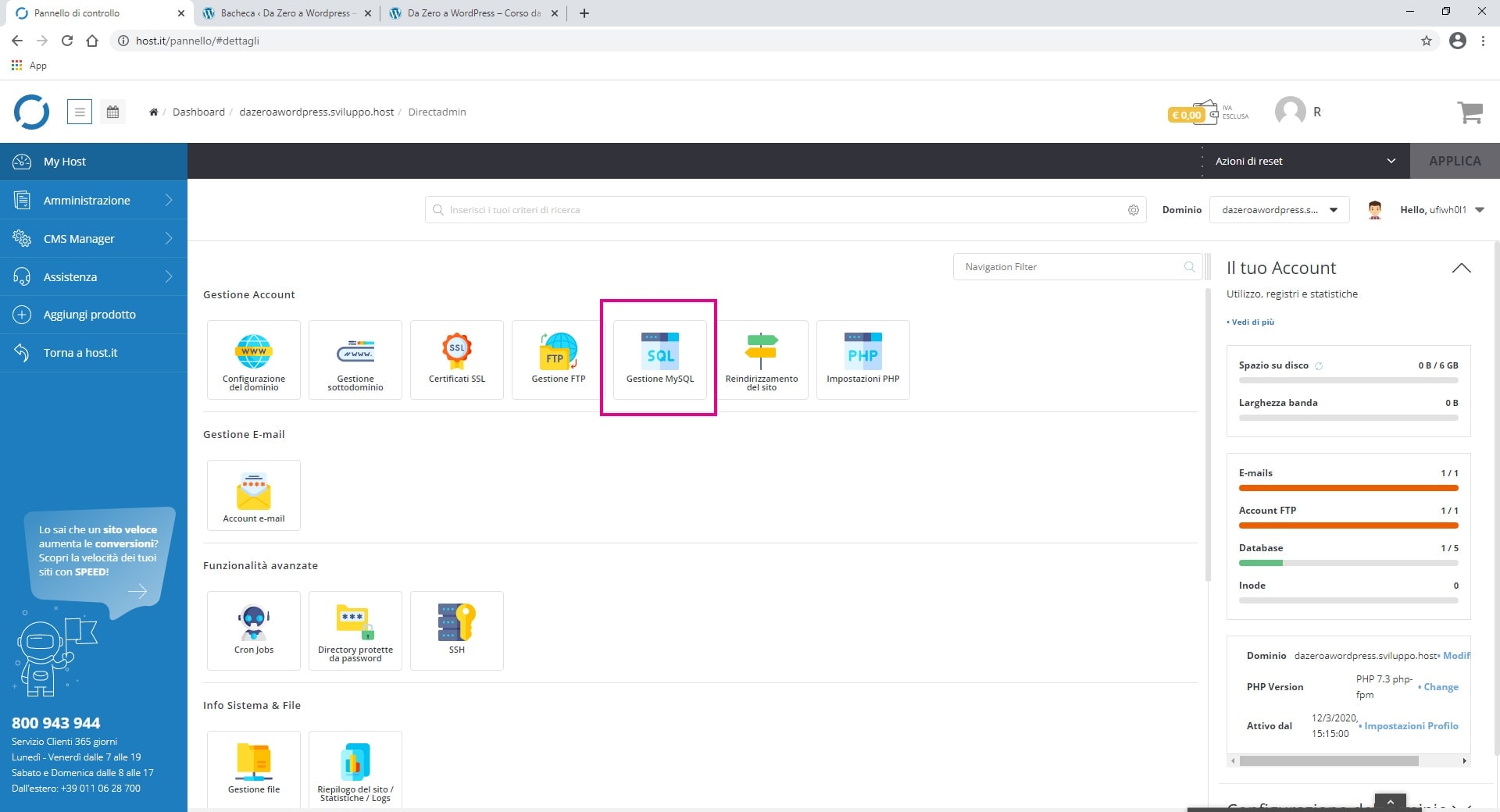
Il secondo passaggio è andare sull'icona MySQL per recuperare i dati del database che ci serviranno per accedere al nostro sito web.
Questi dati sono predefiniti dal provider, quindi se non li hai già puoi recuperarli in questo modo. Cliccando sull'icona del database troverete il tuo database. Clicca sul nome.
 Se questa lezione ti è piaciuta, lascia un tuo commento! Ne potremo discutere insieme! ⤵️
Se questa lezione ti è piaciuta, lascia un tuo commento! Ne potremo discutere insieme! ⤵️
ho scaricato anche la seconda lezione ma mi sono perso subito. non sono proprio molto bravo con la tecnologia quindi mi farò aiutare da mia figlia per installare wordpress.
tu però sei a disposizione se ho bisogno? ti mando una mail se non riesco a installare così magari mi puoi aiutare tu. purtroppo non ho facebok e non posso entrare nel gruppo anche se immagino mi sarebbe molto più utile.
vado a scaricare anche al terza lezione gazie
Non avevo visto il commento! Il gruppo FB è uno strumento utile ma molti di voi iscritti al corso non lo usate quindi non preoccuparti. Scrivimi in mail quando vuoi!